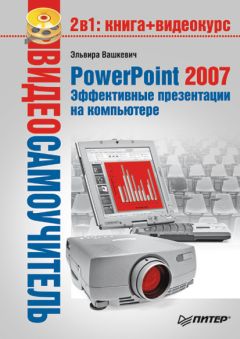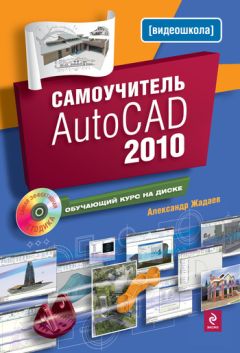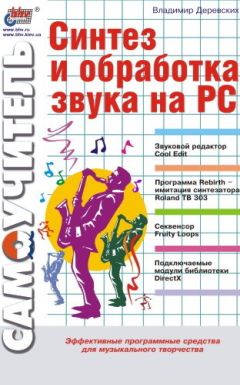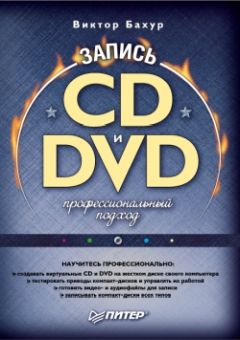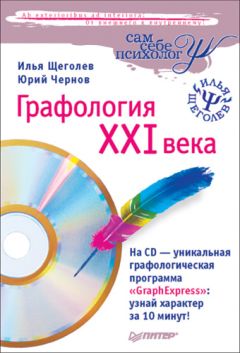Сергей Яремчук - Видеосамоучитель записи CD и DVD
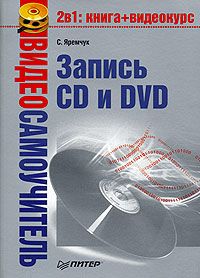
Все авторские права соблюдены. Напишите нам, если Вы не согласны.
Описание книги "Видеосамоучитель записи CD и DVD"
Описание и краткое содержание "Видеосамоучитель записи CD и DVD" читать бесплатно онлайн.
Когда-нибудь на любом компьютере неизбежно накапливается большое количество информации. Прочитав эту книгу, вы научитесь переносить ваши данные на компакт-диски или DVD, узнаете, как создавать диски с данными, музыкальные диски, DVD со всеми атрибутами. Если у вас скопилось большое количество аудио– и видеокассет со старыми записями, эта книга расскажет, как перенести их на цифровой носитель. Вы научитесь создавать этикетки для дисков, работать с программами-каталогизаторами, восстанавливать информацию с поврежденных компакт-дисков и DVD.
К печатному изданию книги также прилагается видеокурс, который поможет вам разобраться во всех тонкостях описываемого материала.
Видеокурс прилагается только к печатному изданию книги.
При необходимости убрать некоторые утилиты или установить Nero в другой раздел жесткого диска укажите вариант Выборочная и выберите то, что действительно планируете использовать (рис. 2.1). На последнем этапе установки мастер попросит выбрать сопоставление графических, видео– и музыкальных форматов файлов с приложениями Nero. Если в системе уже есть программы для работы с ними, можно отказаться от них, выбрав пункт Удалить все. После установки на Рабочем столе появится значок Nero StartSmart, при щелчке на котором в первый раз будет запущен Nero ProductSetup. С помощью последнего вы сможете обновить компоненты Nero и настроить параметры автоматического обновления, изменить язык интерфейса и ввести серийный номер для регистрации продукта.
Рис. 2.1. Выбор компонентов Nero
Nero StartSmart содержит шесть вкладок, состав ссылок в которых зависит от выбора в раскрывающемся списке CD/DVD вверху и кнопки Переключение между стандартными и расширенными задачами, которая расположена слева внизу (эта установка будет влиять и на то, какая из программ будет использоваться – Nero StartSmart или Nero Burning ROM).
По умолчанию в раскрывающемся списке установлено значение CD/DVD. В этом случае будут присутствовать ссылки на программы для работы с обоими форматами. Если ваш привод поддерживает запись только в CD, можно выбрать одноименное значение, чтобы не путаться в настройках. Рекомендуется просто пройтись по всем вкладкам (рис. 2.2), чтобы ознакомиться с параметрами каждой из них:
Рис. 2.2. Nero StartSmart
• Избранное – здесь находятся ссылки на наиболее часто используемые функции, такие как создание дисков с данными, копирование дисков, создание DVD и аудио CD;
• Данные – содержит ссылки, позволяющие создавать диски с данными и копировать диски, на этой же вкладке можно отформатировать перезаписываемый диск и создать загружаемый диск;
• Звук – все для работы со звуковыми файлами (воспроизведение аудио, запись аудио CD, кодирование и преобразование аудиофайлов и пр.);
• Фото и видео – содержит ссылки, необходимые для создания видеодисков, слайд-шоу из фотографий, захвата или воспроизведения видео, создания собственного или изменения имеющегося DVD;
• Сохранить – копирование дисков, в том числе и нескольких DVD, в один, сохранение и восстановление данных, запись образа на диск;
• Дополнения – здесь находятся ссылки на все дополнительные утилиты, позволяющие стереть перезаписываемый CD/DVD, получить информацию о возможностях привода и системе (рис. 2.3), протестировать привод, сделать этикетку на диск, принудительно установить скорость привода, смонтировать образ диска.
Рис. 2.3. Информация о возможностях привода
Программа установлена, все готово для записи первого диска.
Запись диска с данными
Процесс записи данных на CD и DVD схож, отличие только в объеме информации, который вмещают диски этих форматов, и возможности записи двухслойного DVD. Нет существенных отличий и при использовании записываемых и перезаписываемых заготовок форматов DVD «плюс» и «минус», все различия скрыты от пользователя. Единственное, о чем следует помнить: перед первой записью перезаписываемый диск необходимо сначала отформатировать на своем приводе (даже если продавец скажет, что заготовка уже готова к записи) и только потом записывать, причем в первый раз следует выбирать полное форматирование, быстрое можно использовать, когда полное форматирование диска уже проводилось хотя бы раз.
Совет
При повседневной эксплуатации перезаписываемым дискам следует периодически производить полный цикл форматирования, чтобы привести их структуру в порядок. При записи (особенно на больших скоростях) лазер часто не успевает полностью изменить состояние некоторых участков, поэтому оно может стать неопределенным, вследствие чего при считывании могут возникать ошибки.
Процесс записи диска с данными на DVD-RW с предварительным форматированием показан в видеоуроке «Урок 2.1. Запись диска с данными». Данными считаются все файлы, то есть документы, музыкальные и видеофайлы, программы, игры, если они записываются в том виде, в котором находятся на жестком диске компьютера. Записанный таким образом диск корректно воспринимается современными бытовыми DVD-проигрывателями, поэтому можно просто перенести музыкальные MP3-файлы или фильмы в формате DivX на носитель (если, конечно, эти стандарты поддерживаются вашим проигрывателем), чтобы воспроизводить их на бытовой аппаратуре.
Совет
При записи файлов старайтесь использовать имена, набранные латинскими буквами, – так вы избежите проблем с совместимостью. Кроме того, если вы планируете просматривать видео на бытовом проигрывателе, вы избежите непонятного текста на экране.
При записи диска большего объема, например 800 Мбайт, необходимо сначала перейти в Опции, для чего следует щелкнуть на стрелке, расположенной слева, на первом шаге Nero Express либо зайти в меню Файл в Nero Burning ROM. В появившемся окне выбираем вкладку Экспертные свойства (рис. 2.4).
Рис. 2.4. Настройки записи диска большого объема
Устанавливаем флажок Разрешить Disk-at-once CD overburning, если планируется прожиг CD, или флажок Разрешить переполи. Запись DVD в случае использования DVD. После этого активируются пункты, в которых необходимо указать объем информации на будущем диске, причем для CD перепрожиг указывается в минутах и секундах, а для DVD – в мегабайтах. Для CD можно также указать как абсолютный размер, так и относительный, то есть на сколько минут разрешено превышать объем диска. Обычно все, особенно качественные, заготовки корректно переносят небольшой перепрожиг, поэтому можно сразу разрешить перепрожиг на одну-две минуты. В случае возникновения проблем можно вернуться к исходным установкам, нажав кнопку Восстан., расположеную внизу окна. Установка флажка Разрешить генерацию короткого Lead-out, расположеного на этой вкладке, разрешит записывать короткую дорожку, закрывающую диск, вместо стандартной, занимающей 90 секунд, что высвободит еще 12 Мбайт дополнительного места.
По умолчанию временные файлы располагаются в одном из каталогов на диске С:; часто бывает, что после установки операционной системы места на этом диске было много, а через некоторое время его уже не хватает. Это может помешать записи диска, так как Nero будет некуда записывать временные файлы, которых бывает особенно много при различных перекодировках. В этом случае проще указать Nero на другой каталог, чем чистить диск. Для этого заходим на вкладку Кэш и нажимаем кнопку Обзор; в поле Путь к кэшу указываем каталог, расположенный на другом диске, имеющем необходимое количество свободного места.
Еще один параметр, относящийся к кэшированию, расположен на вкладке Ультра Буфер: здесь устанавливается объем оперативной памяти, которая будет использоваться приложениями типа Nero Burning ROM/Nero Express. По умолчанию значение в раскрывающемся списке Метод установлено как Автоконфигурация, при которой объем выбирается автоматически. Во избежание сбоев в тех случаях, когда оперативной памяти на компьютере мало, а одновременно работающих приложений много, следует указать объем памяти вручную. Для этого в списке Метод выбираем пункт Ручная конфигурация, и затем в поле Размер буфера данных вводим необходимое значение в пределах от 1 до 80 Мбайт.
Перейдя на вкладку Язык, вы можете изменить язык интерфейса программы, выбрав нужный из раскрывающегося списка; чтобы установки языка были действительны и в остальных приложениях Nero, установите флажок Использовать этот язык для всех приложений Nero.
Запись аудиодиска
Сегодняшние бытовые проигрыватели воспроизводят музыкальные файлы во многих форматах; по причине наибольшей распространенности самым популярным из них является формат MP3. Для прослушивания музыки в этом формате достаточно создать диск с данными и поместить на него файлы с расширением MP3. Компьютер воспроизведет файлы, записанные на таком диске, однако некоторая аппаратура (особенно это касается уже устаревших образцов) поддерживает только стандарт Audio CD (CD-DA), поэтому, несмотря на то что музыки в MP3 на диск помещается больше, иногда возникает необходимость записи дисков в формате Audio CD. Nero позволяет создавать такие диски, обеспечивая «на лету» перекодировку музыкальных файлов нескольких форматов, среди которых MP3, OGG, WMA, CDA, АСЗ, AIFF, WAV, AAC, МР4 (рис. 2.5).
Рис. 2.5. Создание Audio CD
Форматы можно не запоминать – при попытке записать на диск неподдерживаемый формат программа откажется работать дальше и выдаст предупреждение. Можно использовать заранее составленный в программе Winamp или другом совместимом приложении список воспроизведения, а при записи просто указать на получившийся файл с расширением M3U Nero.
Примечание
Подписывайтесь на наши страницы в социальных сетях.
Будьте в курсе последних книжных новинок, комментируйте, обсуждайте. Мы ждём Вас!
Похожие книги на "Видеосамоучитель записи CD и DVD"
Книги похожие на "Видеосамоучитель записи CD и DVD" читать онлайн или скачать бесплатно полные версии.
Мы рекомендуем Вам зарегистрироваться либо войти на сайт под своим именем.
Отзывы о "Сергей Яремчук - Видеосамоучитель записи CD и DVD"
Отзывы читателей о книге "Видеосамоучитель записи CD и DVD", комментарии и мнения людей о произведении.